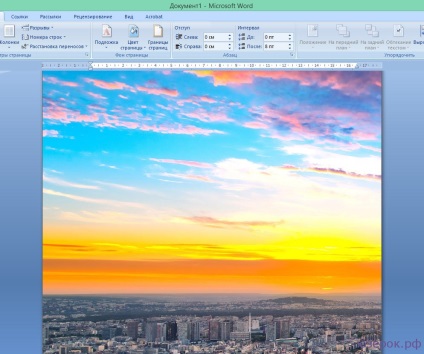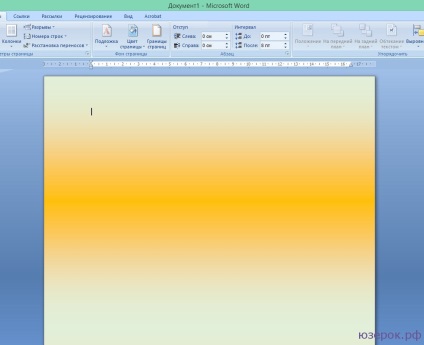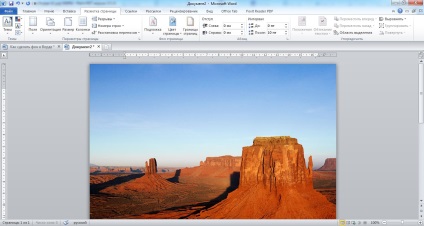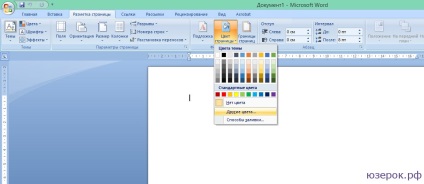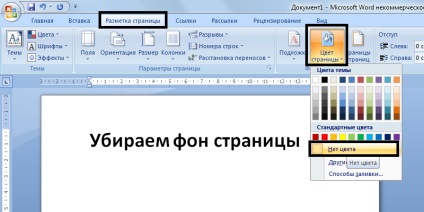Hogyan készítsünk hátteret a Word-ben?

Üdvözöllek, kedves látogatóim az oldalon.
Hogyan készítsük el a mezőket a Word-ben és hogyan állítsuk be őket?
Nyissa meg az oldalelrendezés fület.
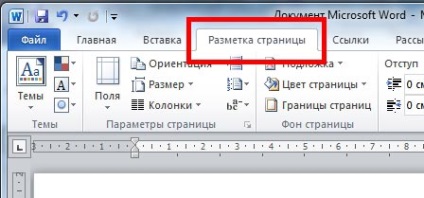
Először is fontold meg az egyik legfontosabb és leginkább használt gombot - Fields.
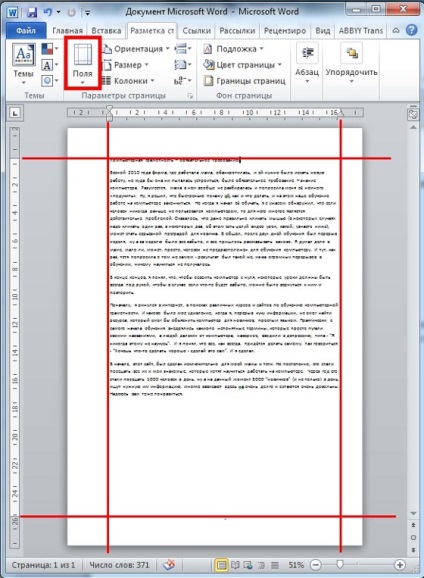
Itt vannak a beállítások a dokumentum szélein lévő szöveg beillesztésére. Tehát miért és hogyan lehet egy mezőt létrehozni az Igében. Csökkentésével több szöveg jelenhet meg az oldalon. Ez takarít meg papírt, de persze, hogy néha nagy mennyiségű szöveg jelenik meg egy oldalon, az olvasás során rosszabb. Ezért a mezők testreszabhatók attól függően, hogy tetszenek, és milyen célból kinyomtatja a dokumentumot. Tehát absztrakt vagy riport esetén kívánatos szabványos mezőket létrehozni az Igénában.
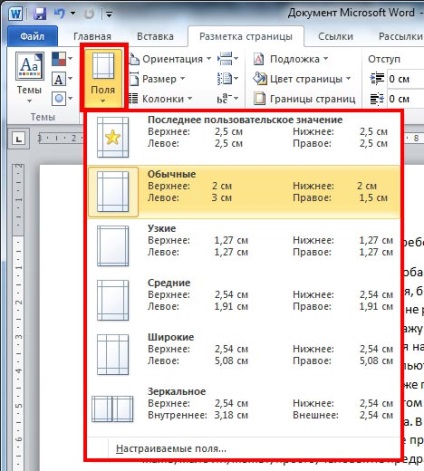
Itt kiválaszthatja a már elkészült munkadarabokat: keskeny, széles, közepes és mások. És másképp beállíthatja őket. Az első az, ha manuálisan rajzoljuk a mezők határait, beállítva a szükséges távolságot. Ehhez a bal egérgombbal húzzuk meg a határt, és húzzuk.
Elég könnyű, és azonnal láthatja, mennyi szöveget illeszkedik az oldalra. De előfordul, hogy bizonyos dokumentumok létrehozásakor megadják a mezők pontos paramétereit. Manuálisan ez nagyon nehéz konfigurálni. Ehhez válassza az Egyéni mezők lehetőséget.
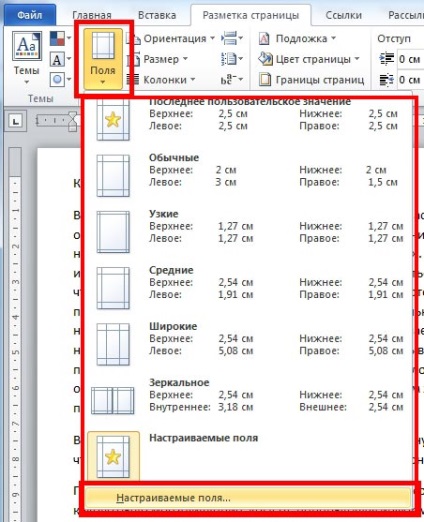
A megjelenő ablakban adja meg a megadott számokat a mezőkhöz.
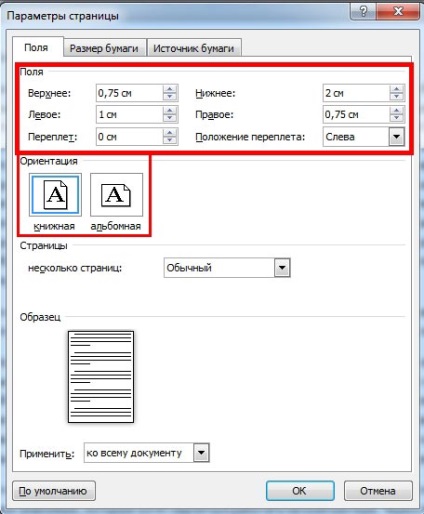
Ugyanabban az ablakban kibontja az oldalt - ez a gomb a következőket veszi figyelembe.
Egyéb funkciók.
Menjen a Tájolás gombra.

Válassza ki a Táj tájolását.
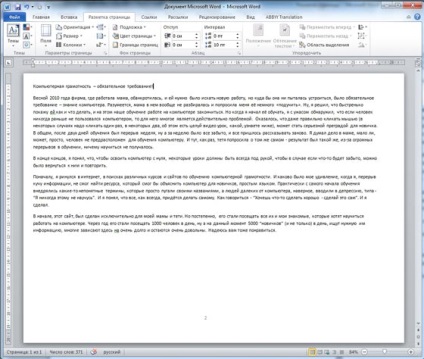
A legtöbb esetben továbbra is a könyv orientációját használjuk.
Menjen az Oszlopok gombra. Válassza ki az oszlopok számát, majd a meglévő szöveg oszlopokra oszlik.
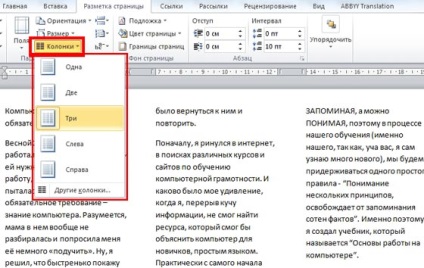
Ha több oszlopot választott ki, és a szöveg még nem lett megadva, akkor az oldal alsó részébe történő belépéskor a kurzor a következő oszlopra ugrik, és a készlet már ott is folytatódik. Az oszlopok szélessége önállóan állítható, a határaik mozgatásával.

A Törlés gombbal mozgathatja azt a szöveget, amely előtt a kurzort egy új oldalra helyezi, vagyis megszakítja az oldalt. Ezenkívül itt találsz más lehetőségeket a szöveg megszakításához.
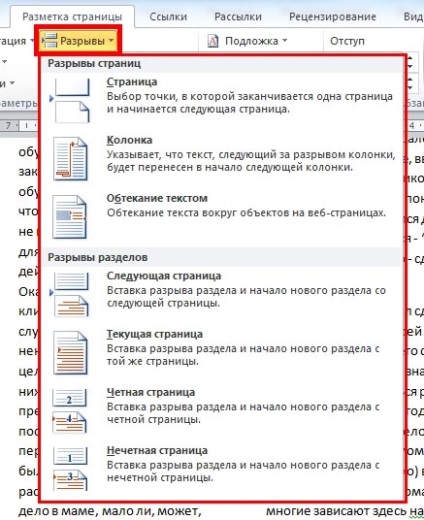
A Sorszámok gomb lehetővé teszi számok sorszámát egy Wordben. ha valamilyen okból ezt meg kell tennie.
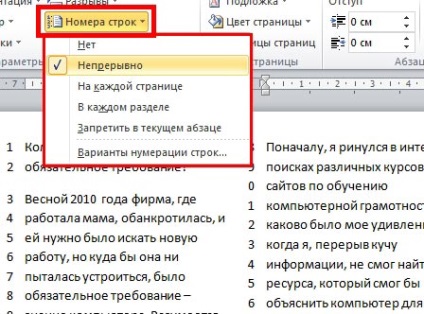
Ezután fontoljátok meg, hogyan kell elválasztani egy szót egy szóba. Ha azt szeretné, hogy a szavak átvitelre kerüljön sorról sorra, például a könyvekben, akkor nyomja meg az Elválasztás gombot, és válassza az Automatikus lehetőséget. Ellenkező esetben a szavak átkerülnek az új vonal egészére.
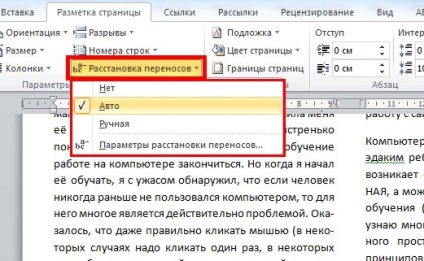
Ezután tekintse át a Gomb alapfelületet, ami hasznos ha vízjelet kell beillesztenie a szóba. Kiválasztjuk az egyik mintát, és a szöveg mögött felirat jelenik meg az egész oldalon. Beállíthatja ezt a feliratot, növelheti a méretét, megváltoztathatja a színt és a fényerőt. Ehhez válassza ki a Testreszabható aljzat elemet a listában.
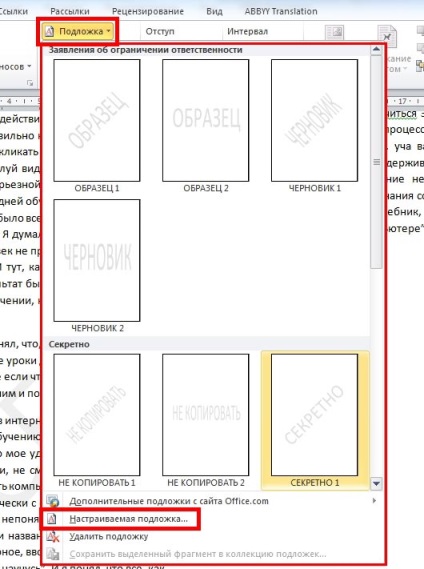
A megjelenő ablakban pontot tettünk a Szöveg pontjához, és állítsuk be a szükséges paramétereket.
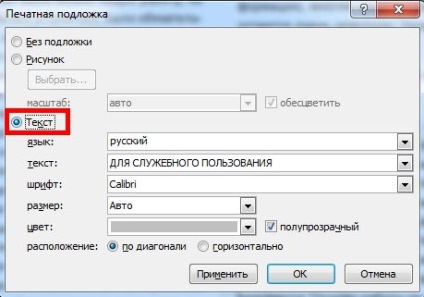
Most fontolja meg, hogyan változtassa meg az oldal színét egy Wordben. Csak kattintson a megfelelő gombra, és válassza ki a színt.
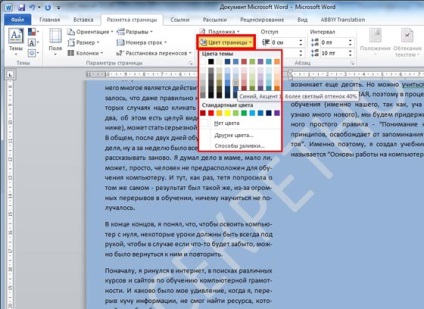
A dokumentumok nyilvántartásba vételéhez nem fáj, hogy tudják, hogyan lehet határokat tenni egy Wordben. Kattintson a Bordák gombra. Ezzel megjelenítheti az oldal mezőit, és a megjelenő ablakban beállíthatja, hogy melyik vonal típusa legyen, milyen vastagságú, milyen mezőket kíván megjeleníteni. Például, csak válassza a Frame opciót.
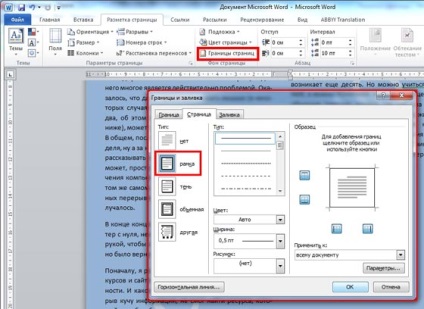
Most a mezők láthatók, a helyükön vékony vonalakkal rendelkező keret jelent meg.
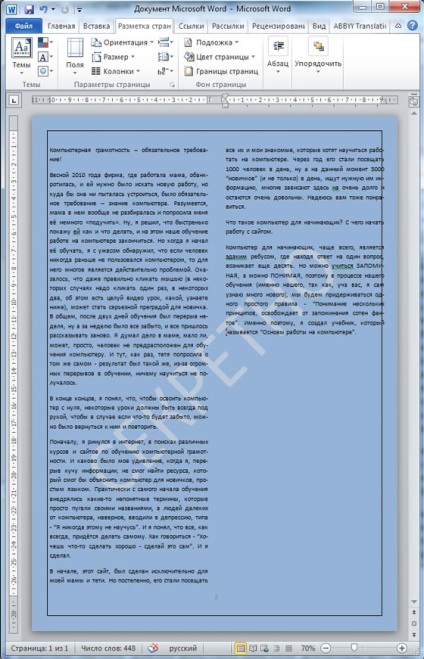
Röviden nézzük meg a témákat. A szöveg és a dokumentum megtervezéséhez már elkészült üres elemek, melyek kiválasztása megváltoztatja a betűtípus típusát és méretét, valamint az oldal hátterét. Van azonban egy érdekes pont: a háttérszín megváltoztatásához először meg kell választanod az oldal színét.
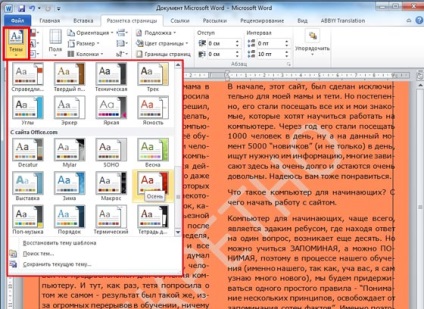
Az Indents használatával nézzük meg, hogyan készítsünk el bekezdéseket egy Wordben. Itt van egy jobb és egy bal oldali behúzás, amelynek megváltoztatásával beállíthatja azt a távolságot, amelyre a kiválasztott bekezdés mozog.

A bekezdések közötti időközöket is beállíthatja. Tehát elhelyezzük a kurzort egy bizonyos bekezdésre, és beállítjuk a távolságot a kiválasztott bekezdés előtt és után.
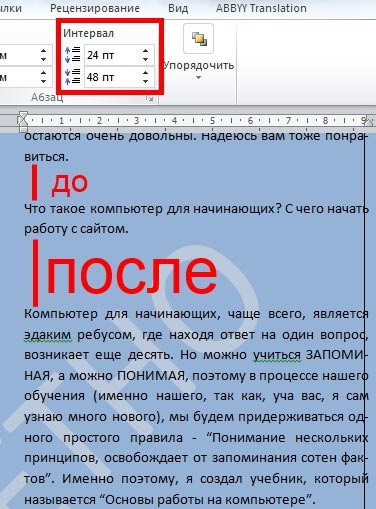
Nem fogjuk figyelembe venni a fennmaradó gombokat, amikor a dokumentumhoz vagy más objektumokhoz hozzáadott képekkel dolgozunk. Ehelyett nyissa meg a Hivatkozások lapot.

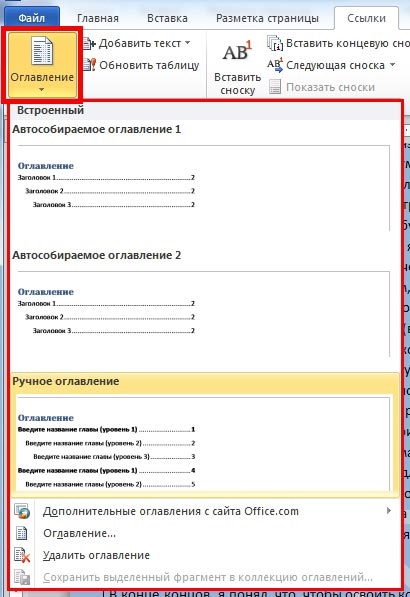
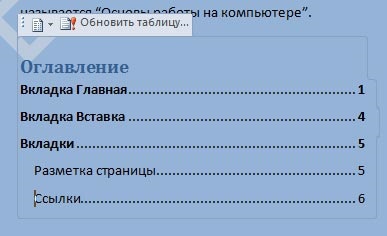
Hogyan helyezhetsz be lábjegyzetet az Igén?
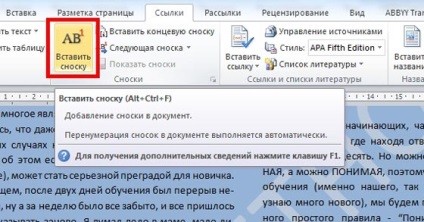

Így megtanultuk, hogyan kell beilleszteni egy lábjegyzetet az Igében.
A lap többi gombja aligha hasznos az Ön számára, nem vesszük figyelembe. És általában jobb, ha nem ér hozzá, hogy ne kopjon le semmit.
Hogyan készítsünk háttérfotót egy Wordben?